삼성 갤럭시 S7 (SM-G930) 버튼으로 공장 초기화하는 방법과 순서입니다.
먼저 OEM 잠금 해제를 해주어야 구글 계정 잠금 (구글락)이 걸리지 않습니다.
보통 중고폰 매장에서는 OEM 잠금 해제를 하는 방식을 사용하지만, 일반적으로는 미리 구글 계정 삭제를 하게되면 구글 계정 잠김 (구글락)이 걸리지 않습니다.
삼성 갤럭시 S7 (G930)은 인기가 많은 모델이라 아직 사용하는 분들도 많습니다.
배터리가 성능이 너무 떨어졌을 경우는, 삼성 서비스 센터에서 재고를 확인 후 방문하면 36,500원에 교체가 가능합니다.
갤럭시 S7 OEM 잠금 해제 방법 및 순서.
설정 >>> 휴대전화 정보 >>> 소프트웨어 정보 >>> 빌드번호 7번 터치 >>> 패턴 확인 (잠금 화면이 없으면, 이 화면은 나오지 않습니다.) >>> 개발자 모드 확인 후, 뒤로 가기 선택 >>> 뒤로 가기 >>> 개발자 옵션 >>> OEM 잠금 해제 체크 >> 패턴 확인 (잠금 화면이 없으면, 이 화면은 나오지 않습니다.) >>> 켜기 >>> 완료.
일반적인 삼성 갤럭시 모델들의 방식과 순서는 비슷합니다.
간혹 메뉴 이름이 약간 다를 수 있지만, 보통은 거의 똑같다고 보면 됩니다.
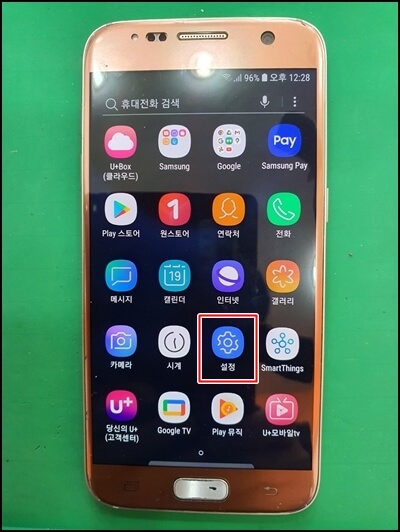
설정은 빈 화면에서 위로 쓸어올리거나, 밑으로 쓸어내리거나 둘 중에 한 가지를 하게 되면 위 사진의 화면이 나옵니다.
휴대폰에 여러 종류의 앱들이 설치가 되어 있으면, 첫 화면으로 가면 톱니바퀴 모양의 설정 아이콘이 있습니다.
화면 맨 위에서 쓸어내리면 나오는, 오른쪽 작은 톱니바퀴 모양의 설정을 선택해도 됩니다.
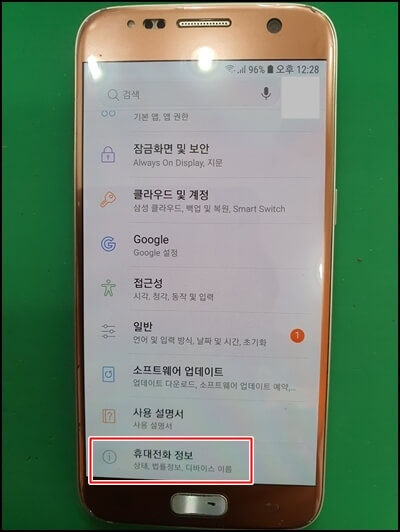
휴대전화 정보를 선택합니다.
보통 휴대폰 모델명을 모르는 분들은, 이 메뉴에서 확인을 하세요.
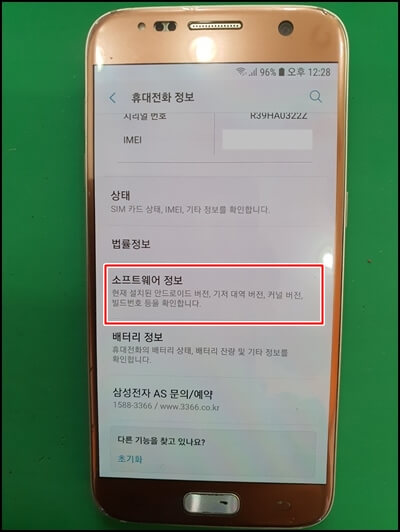
소프트웨어 정보를 선택합니다.
휴대폰 IMEI 값을 여기서 확인할 수 있습니다.
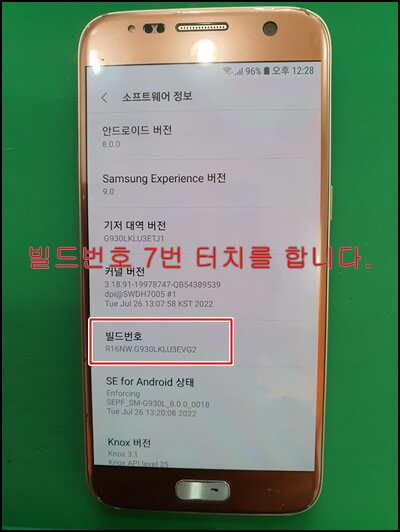
빌드번호를 7번 연속 터치를 해줍니다.
밑에 메시지가 나오기 때문에, 몇 번 터치를 했는지 확인할 수 있습니다.
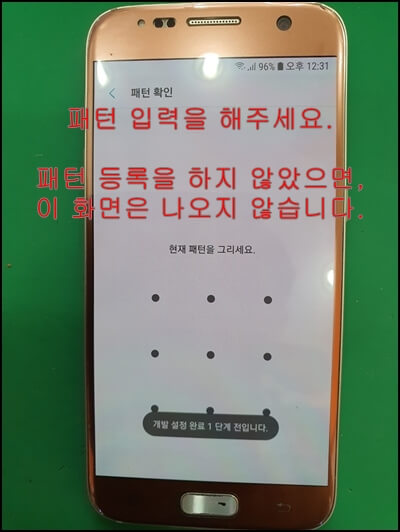
잠금 화면이 등록되어 있으면, 패턴 확인을 해야 합니다.
위 사진처럼 메시지가 나옵니다.
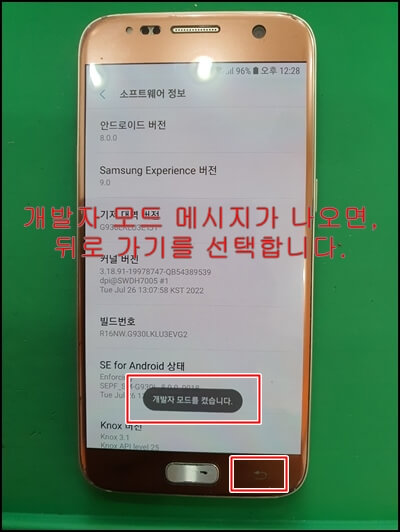
'개발자 모드를 켰습니다'을 확인 후, 뒤로 가기를 눌러줍니다.
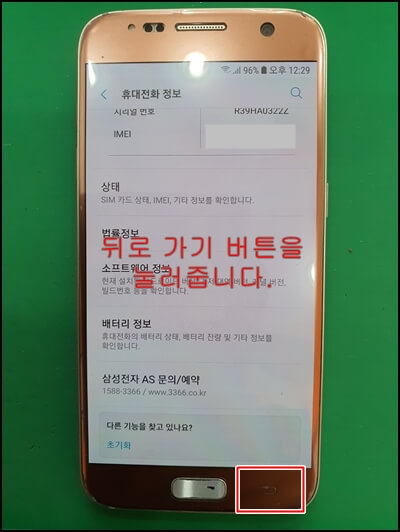
뒤로 가기 버튼을 선택합니다.
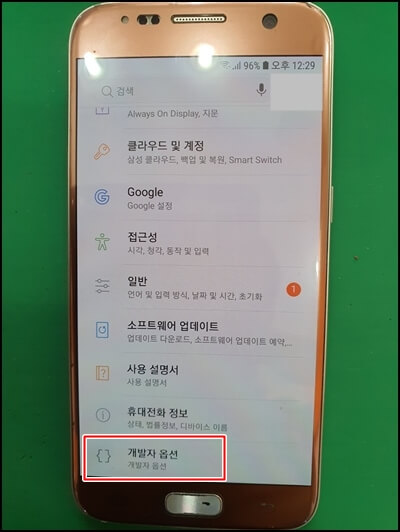
메뉴를 보면, 휴대번화 정보 밑에 개발자 옵션이라는 새로운 메뉴가 생겼습니다.
개발자 옵션은 특별한 경우만 사용하기 위한 히든 메뉴이기 때문에, 모르는 것은 건드리지 마세요.
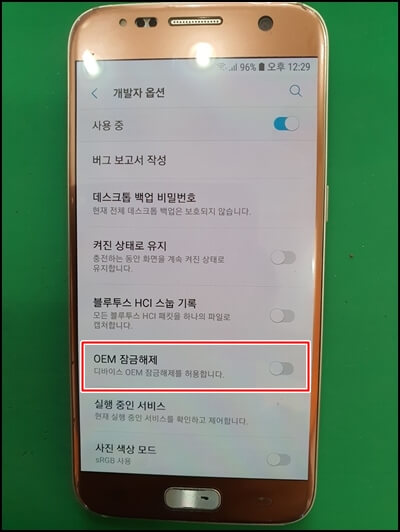
OEM 잠금 해제를 체크합니다.
다른 메뉴는 건드리지 마세요.
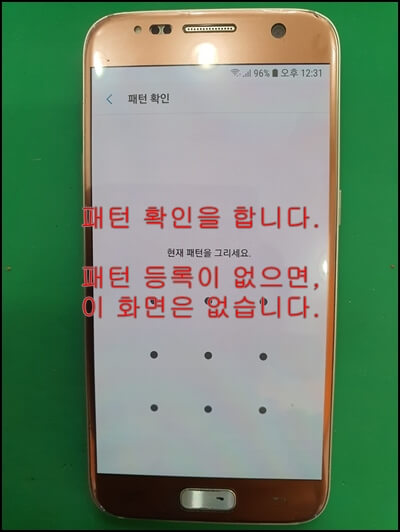
패턴 확인이 한 번 더 나옵니다.
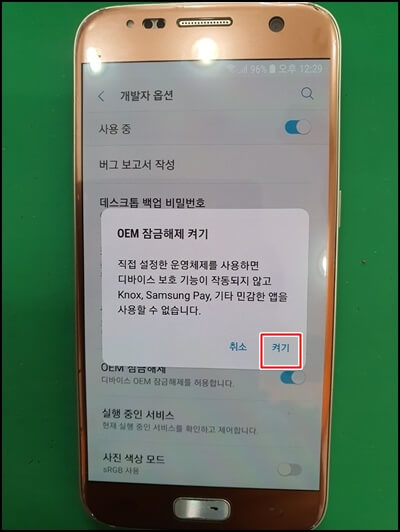
켜기를 선택하면 됩니다.
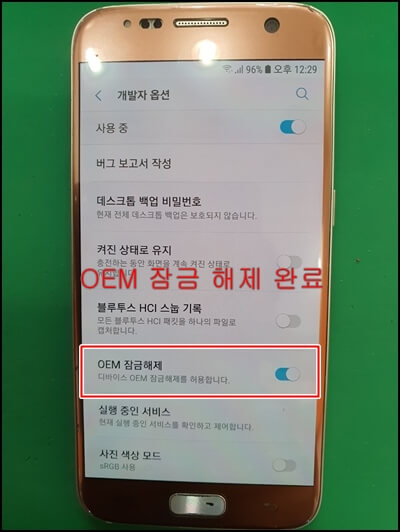
삼성 갤럭시 S7 (G930) OEM 잠금 해제가 완료된 상태입니다.
일반적으로 중고폰 매매를 하기 전에, 모든 데이터 삭제를 해야 개인 정보를 안전하게 지킬 수 있습니다.
중고폰 매장에서 가장 선호하는 방식으로, 구글 계정 잠김 (구글락)을 방지할 수 있기 때문에 미리 진행을 합니다.
삼성 갤럭시 S7 (G930) 버튼으로 공장 초기화하는 방법 및 순서.
미리 OEM 잠금 해제나 구글 계정 삭제가 되어 있어야 합니다.
전원을 끄고 진행을 합니다.
버튼을 사진처럼 동시에 3가지를 눌러줍니다.
약간의 팁이라면, 먼저 왼쪽 볼륨 상 버튼 + 중간 아래 홈 버튼을 누른 상태에서 전원 버튼을 눌러주면 됩니다.
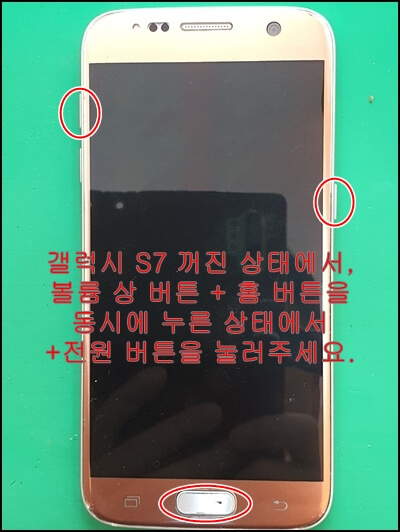
사진에 있는 3가지 버튼을 동시에 누르고 있으면 화면이 켜집니다.

삼성 로고가 나오면, 버튼에서 손을 떼고 대기를 해줍니다.
일반적인 삼성 기종들은 버튼으로 공장 초기화를 할 때, 삼성 로고가 나온 이후 버튼에서 손을 떼는 방식은 모두 같습니다.
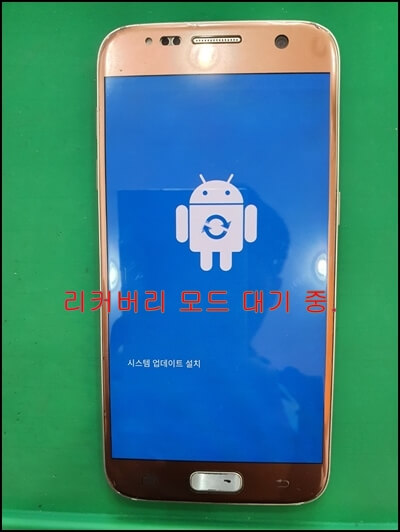

리커버리 모드가 나오기 전에 대기하는 시간이 다른 모델들보다는 약간 더 걸립니다.
위 사진처럼, 화면이 바뀌면서 리커버리 모드로 진입합니다.
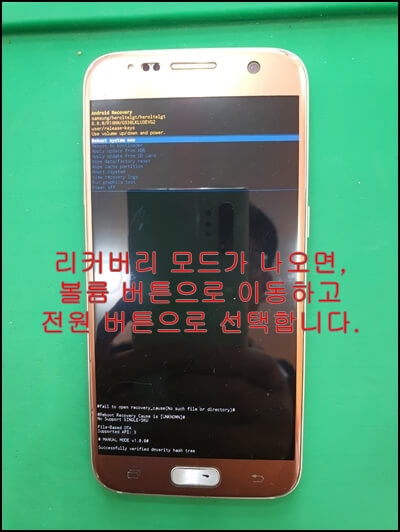
리커버리 모드에서는 볼륨 버튼을 눌러서 이동을 하고, 전원 버튼을 눌러서 선택을 하면 됩니다.
볼륨 하 버튼을 눌러서 Wipe data/factory reset 메뉴로 이동합니다.
리커버리 모드는 특수한 경우만 사용하는 히든 메뉴이기 때문에, 다른 메뉴는 선택하면 안 됩니다.
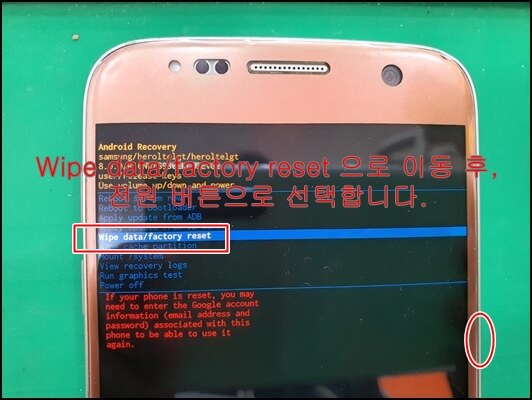
전원 버튼을 눌러서 선택합니다.
간혹 터치가 안될 때, 전원을 끄고 싶으면 리커버리 모드에서 버튼을 움직여 Power off 로 전원을 끌 수 있습니다.
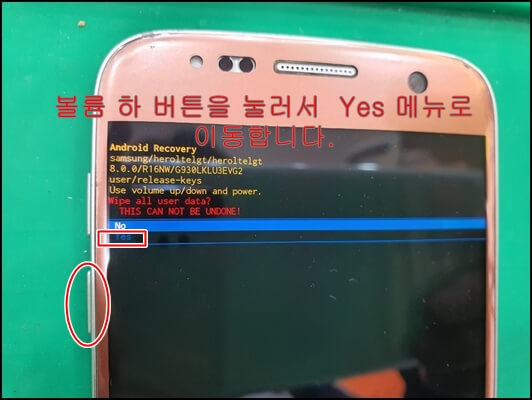
볼륨 하 버튼을 눌러서 Yes 메뉴로 움직입니다.
삭제된 데이터는 복구가 안되기 때문에, 중요한 자료는 꼭 백업을 해주고 진행해 주세요.
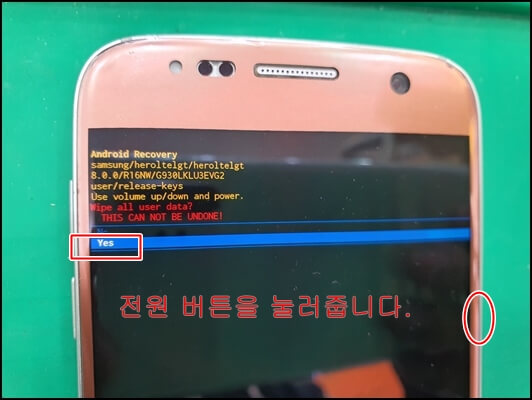
전원 버튼을 눌러서 선택합니다.
다시 한번 말씀드리지만, 이 방식으로 데이터 삭제를 하면 복구를 할 수 없습니다.
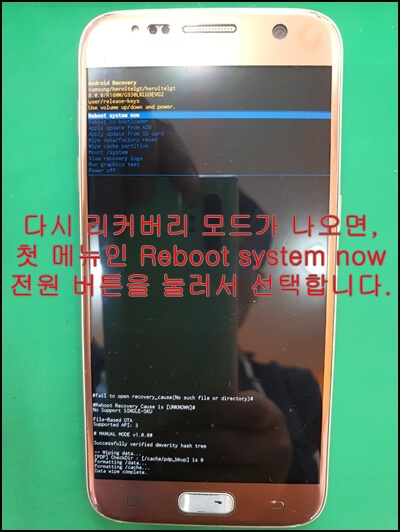
다시 리커버리 모드가 나옵니다.
첫 메뉴인 Reboot system now 를 전원 버튼을 눌러서 선택합니다.

저장된 데이터에 따라서 완료되는 시간이 다릅니다.
보통은 5~10분 정도면 완료됩니다.
다만, 휴대폰에 저장된 내용이 많다면 10분 이상도 걸릴 수 있습니다.
충전을 충분히 한 다음 진행을 해야 문제가 없습니다.
너무 시간이 걸리는 경우는 충전기에 연결하고 진행을 해주세요.
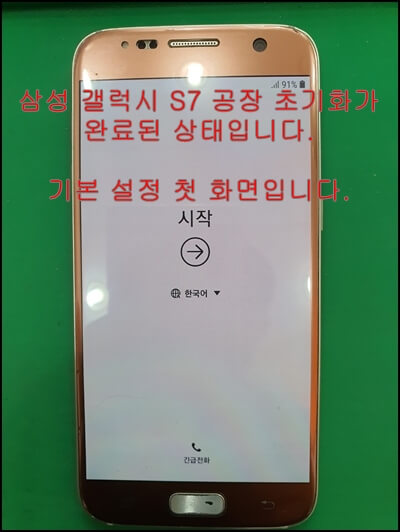
모든 과정이 끝나고, 기본 설정을 하기 위한 첫 화면이 나옵니다.
중고폰으로 매매하거나 다른 분에게 주기 전에 공장 초기화로 데이터를 삭제하면, 개인 정보를 안전하게 보호할 수 있습니다.
방법 및 순서만 알면, 누구나 쉽게 할 수 있으리라 생각됩니다.
사진을 보고 하면 쉽게 진행을 할 수 있습니다.
삼성 갤럭시 S7 (G930) OEM 잠금 해제 후, 버튼으로 공장 초기화하는 방법 및 순서입니다.
방수방진이 처음 적용된 프리미엄 모델이기 때문에, 현재도 사용하는 분들이 많습니다.
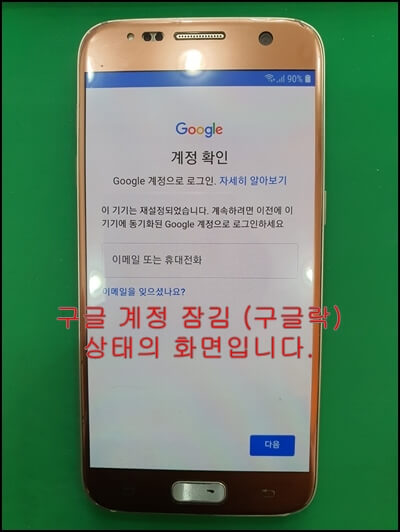
위 사진은 구글 계정 잠김 (구글락)이 생긴 경우입니다.
OEM 잠금 해제나 구글 계정 삭제를 하지 않고, 버튼으로 공장 초기화를 하게 되면 위 사진처럼 구글 계정 잠김 (구글락)이 걸리게 됩니다.
전에 사용하던 구글 계정과 비밀번호를 모르면 바로 사용을 할 수 없습니다.
구글 계정 잠김 (구글락)을 풀기 위해서는 삼성 서비스 센터에 가입 원부와 신분증을 가지고 방문을 하거나, 다른 사설 데이터 복구 관련 업체에 문의를 해야 합니다.
블로그 내용 중에서 잘 못 된 정보가 있으면 댓글 부탁드립니다.
중고폰 매매를 전문적으로 하고 있기 때문에, 현재 실제적으로 사용하는 방식 및 정보를 블로그와 카페에 올리고 있습니다.
필요하신 분들은 카페와 블로그에서 확인해 주세요.
'스마트폰 공장 초기화 방법' 카테고리의 다른 글
| 갤럭시 Z플립 5G OEM 잠금 해제 방법과 순서. 1과 차이점과 문제점. (0) | 2023.02.09 |
|---|---|
| LG V50 공장 초기화 방법. OEM 잠금 해제 후 버튼 방식 (0) | 2022.10.31 |
| 삼성 갤럭시 노트 3 공장 초기화 방법. N900 버튼, 설정 방식. (0) | 2022.10.04 |
| 삼성 갤럭시 A20 와이드 4 설정으로 초기화하는 방법. A205 성능 사양 스펙 정보. (0) | 2022.10.03 |
| 삼성 갤럭시 A20 와이드 4 공장 초기화 방법. OEM 잠금 해제. (0) | 2022.10.02 |




댓글